windows10没有我的电脑图标 win10桌面找不到我的电脑图标怎么办
更新时间:2024-01-19 10:55:29作者:xtliu
在使用Windows 10操作系统时,有时会遇到一个让人困扰的问题,那就是找不到我的电脑图标,我的电脑图标作为操作系统中重要的入口之一,其缺失可能给用户带来不便。幸运的是我们可以采取一些简单的步骤来解决这个问题。接下来本文将介绍如何在Windows 10桌面上找回我的电脑图标的方法,让我们一起来解决这个烦恼吧!

方法一:
1、可以看到桌面上面没有我的电脑;
2、在桌面空白处点击右键,选择“个性化”;
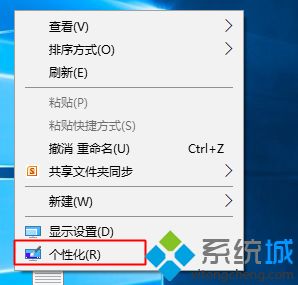
3、选择“主题”“桌面图标设置”;
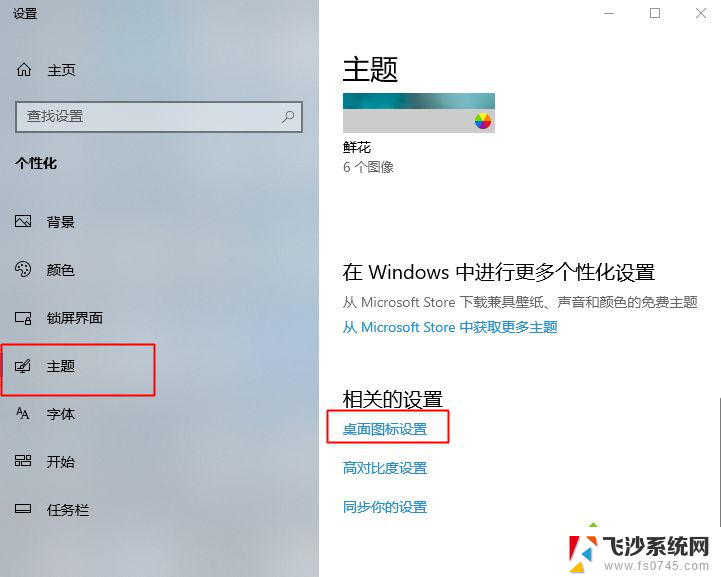
4、将“计算机”勾选,然后点击“应用”,然后点击“确定”;
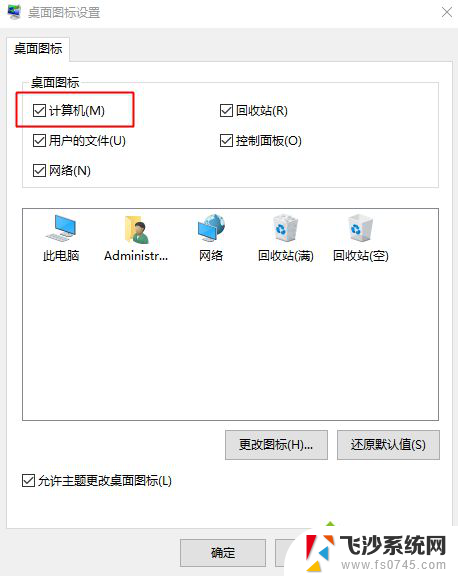
5、回到桌面上面,可以看到“这台电脑”。已经在桌面上显示出来,win10系统我的电脑名字是“此电脑”。

方法二:
1、点开“回收站”,然后可以点向上的那个箭头,或者直接点击旁边的桌面。进入桌面;
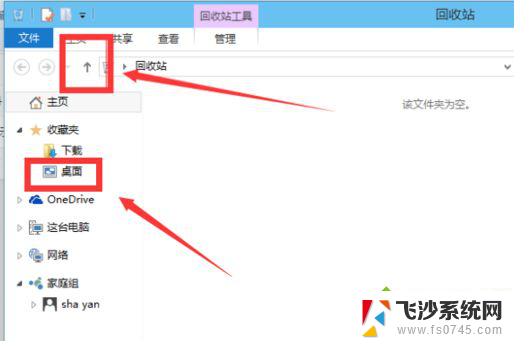
2、看到桌面上面有“这台电脑”,直接将他拖到桌面;
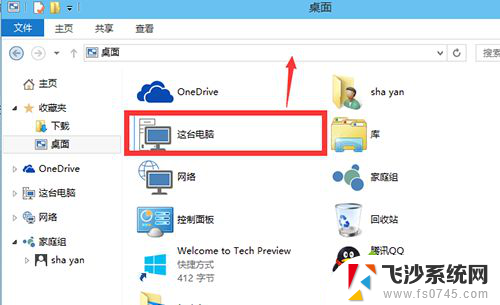
3、这种方法是建立快捷方式。
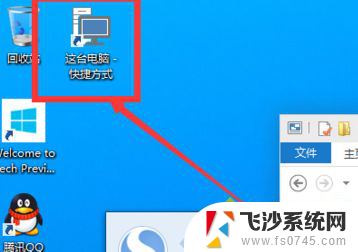
以上是关于Windows 10中没有我的电脑图标的解决方法,如果您遇到这个问题,可以按照以上步骤来解决,希望这些方法能对大家有所帮助。
windows10没有我的电脑图标 win10桌面找不到我的电脑图标怎么办相关教程
-
 桌面图标我的电脑 Win10桌面怎么找回我的电脑图标
桌面图标我的电脑 Win10桌面怎么找回我的电脑图标2024-05-21
-
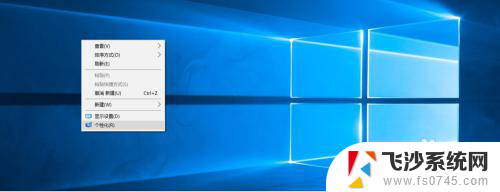 电脑没有我的电脑图标怎么办 win10电脑桌面上没有我的电脑图标怎么显示
电脑没有我的电脑图标怎么办 win10电脑桌面上没有我的电脑图标怎么显示2024-02-26
-
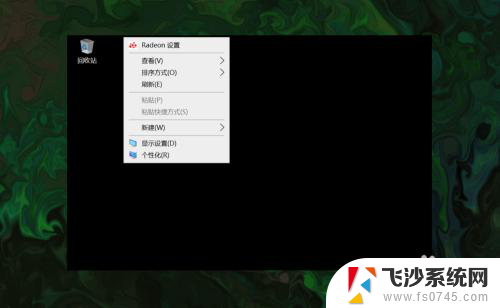 怎么调出电脑桌面图标 win10怎么找回我的电脑图标
怎么调出电脑桌面图标 win10怎么找回我的电脑图标2024-05-12
-
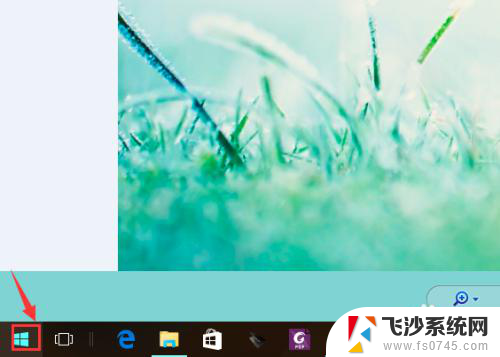 我的电脑怎么设置出来 WIN10为什么没有我的电脑图标
我的电脑怎么设置出来 WIN10为什么没有我的电脑图标2024-04-16
- windows 10 桌面 我的电脑 win10桌面如何显示我的电脑图标
- 怎么调出来我的电脑图标 如何在Win10中调出桌面上的此电脑(我的电脑)图标
- windows10怎么找到我的电脑 win10如何在桌面上显示我的电脑
- 桌面图标显示我的电脑 Win10如何在桌面上显示我的电脑图标
- win10桌面添加我的电脑 怎样将我的电脑图标添加到Win10桌面上
- win10系统此电脑图标不见了 win10桌面我的电脑图标不见了怎么找
- win8.1开始菜单改win10 Windows 8.1 升级到 Windows 10
- 文件:\windows\system32\drivers Win10系统C盘drivers文件夹可以清理吗
- windows10移动硬盘在电脑上不显示怎么办 移动硬盘插上电脑没有反应怎么办
- windows缓存清理 如何清理Win10系统缓存
- win10怎么调电脑屏幕亮度 Win10笔记本怎样调整屏幕亮度
- 苹果手机可以连接联想蓝牙吗 苹果手机WIN10联想笔记本蓝牙配对教程
win10系统教程推荐
- 1 苹果手机可以连接联想蓝牙吗 苹果手机WIN10联想笔记本蓝牙配对教程
- 2 win10手机连接可以卸载吗 Win10手机助手怎么卸载
- 3 win10里此电脑的文档文件夹怎么删掉 笔记本文件删除方法
- 4 win10怎么看windows激活码 Win10系统激活密钥如何查看
- 5 电脑键盘如何选择输入法 Win10输入法切换
- 6 电脑调节亮度没有反应什么原因 Win10屏幕亮度调节无效
- 7 电脑锁屏解锁后要按窗口件才能正常运行 Win10锁屏后程序继续运行设置方法
- 8 win10家庭版密钥可以用几次 正版Windows10激活码多少次可以使用
- 9 win10系统永久激活查询 如何查看Windows10是否已经永久激活
- 10 win10家庭中文版打不开组策略 Win10家庭版组策略无法启用怎么办